엑셀을 사용하면서 가장 유용한 기능 중 하나는 데이터의 특정 조건을 충족하는 항목의 개수를 세는 것입니다. 이를 통해 데이터 분석과 관리가 훨씬 쉬워지는데요, 이때 사용되는 함수가 바로 COUNTIF와 COUNTIFS입니다. 이번 글에서는 이 두 함수를 어떻게 사용하고 어떤 상황에서 유용하게 쓸 수 있는지 자세히 알아보겠습니다.

COUNTIF 함수: 간단한 조건부 개수 세기
COUNTIF 함수는 하나의 조건을 만족하는 셀의 개수를 세는 함수입니다. 예를 들어, 특정 값보다 큰 숫자의 개수를 세거나, 특정 텍스트가 포함된 셀의 개수를 셀 때 사용됩니다. 기본적인 사용법은 다음과 같습니다.
=COUNTIF(범위, 조건)
여기서 범위는 조건을 적용할 셀의 범위이고, 조건은 셀의 값을 평가할 기준입니다. 예를 들어, A1에서 A10까지의 범위에서 값이 10보다 큰 셀의 개수를 세고 싶다면 다음과 같이 입력합니다.
=COUNTIF(A1:A10, ">10")

COUNTIF 함수의 다양한 활용 예제
특정 텍스트 포함 여부 확인
만약 특정 텍스트가 포함된 셀의 개수를 세고 싶다면 다음과 같이 사용할 수 있습니다.
=COUNTIF(B1:B20, "*텍스트*")
여기서 *텍스트*는 텍스트가 포함된 셀을 의미합니다. 예를 들어, "사과"라는 단어가 포함된 셀의 개수를 세고 싶다면 =COUNTIF(B1:B20, "*사과*")와 같이 사용합니다.
특정 날짜 이후의 데이터 개수 세기
날짜를 기준으로 데이터를 분석할 때도 유용합니다. 예를 들어, 특정 날짜 이후의 데이터 개수를 세고 싶다면 다음과 같이 사용합니다.
=COUNTIF(C1:C30, ">2023-01-01")

COUNTIFS 함수: 여러 조건을 동시에 만족하는 개수 세기
COUNTIFS 함수는 여러 조건을 동시에 만족하는 셀의 개수를 세는 함수입니다. 여러 조건을 사용해야 하는 경우 매우 유용합니다. 기본적인 사용법은 다음과 같습니다.
=COUNTIFS(범위1, 조건1, 범위2, 조건2, ...)
예를 들어, A1에서 A10까지의 범위에서 값이 10보다 크고, B1에서 B10까지의 범위에서 값이 20보다 작은 셀의 개수를 세고 싶다면 다음과 같이 입력합니다.
=COUNTIFS(A1:A10, ">10", B1:B10, "<20")

COUNTIFS 함수의 다양한 활용 예제
여러 텍스트 조건 만족
여러 텍스트 조건을 동시에 만족하는 셀의 개수를 세고 싶다면 다음과 같이 사용할 수 있습니다.
=COUNTIFS(D1:D50, "사과", E1:E50, "바나나")
이 예제는 D1에서 D50까지의 범위에서 "사과"가 포함되고, E1에서 E50까지의 범위에서 "바나나"가 포함된 셀의 개수를 셉니다.
복합 조건 사용
복합 조건을 사용하여 데이터를 분석할 때 매우 유용합니다. 예를 들어, 특정 날짜 이후이면서 특정 값 이상인 데이터를 찾고 싶다면 다음과 같이 사용합니다.
=COUNTIFS(F1:F100, ">2023-01-01", G1:G100, ">=50")

COUNTIF와 COUNTIFS 함수의 차이점
COUNTIF와 COUNTIFS 함수의 가장 큰 차이점은 조건의 수에 있습니다. COUNTIF는 하나의 조건만 처리할 수 있는 반면, COUNTIFS는 여러 조건을 동시에 처리할 수 있습니다. 따라서 복잡한 데이터 분석이 필요한 경우 COUNTIFS 함수를 사용하는 것이 더 적합합니다.

실무에서의 활용 팁
데이터 정렬과 필터링
엑셀에서 데이터를 정렬하고 필터링할 때 COUNTIF와 COUNTIFS 함수를 함께 사용하면 더욱 효율적인 분석이 가능합니다. 예를 들어, 특정 조건을 만족하는 데이터를 빠르게 찾고자 할 때 유용합니다.
자동화된 보고서 작성
정기적으로 데이터를 보고해야 하는 경우 COUNTIF와 COUNTIFS 함수를 사용하여 자동화된 보고서를 작성할 수 있습니다. 이를 통해 반복적인 작업을 줄이고 효율성을 높일 수 있습니다.
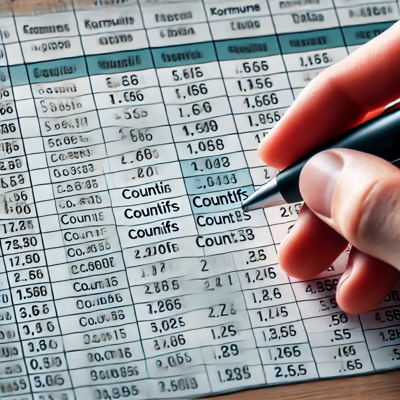
결론
COUNTIF와 COUNTIFS 함수는 엑셀에서 조건부 개수를 세는 데 매우 유용한 도구입니다. 이 두 함수를 잘 활용하면 데이터 분석과 관리를 더욱 효율적으로 할 수 있습니다. 다양한 예제를 통해 활용법을 익히고, 실무에서 적극적으로 사용해보세요.
엑셀 문자 합치기 방법
엑셀을 이용을 해서 문서를 작성을 할 때 단순히 글을 입력하기 위해서 이용하는 분들은 적지 않나 생각이 됩니다. 대부분 데이터를 입력을 하고 관리를 하는되 이용을 하지 않나 생각이 됩니다
seobei.tistory.com
'엑셀' 카테고리의 다른 글
| 스프레드시트 빈 셀 일괄 삭제하기 (0) | 2024.07.14 |
|---|---|
| 엑셀 IF 함수 사용법과 조건부 계산하기 (0) | 2024.07.08 |
| 엑셀 PDF 저장하는 법: 파일 변환하기 (0) | 2024.06.20 |
| 파워포인트 PPT 슬라이드 방향 설정 - 세로 전환 방법 (0) | 2024.06.18 |
| 엑셀 하이퍼링크 제거 방법과 자동 설정 해제하기 (0) | 2024.06.18 |


